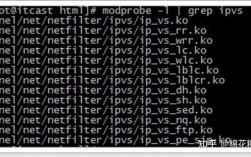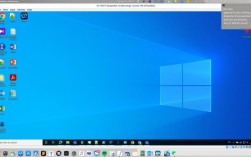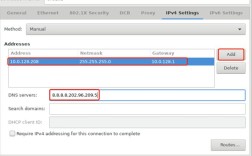Python在CentOS上的安装详细教程
Python是一种广泛使用的高级编程语言,具有简洁的语法和强大的功能,在CentOS上安装Python通常涉及多个步骤,包括下载、编译和配置等,本文将详细介绍如何在CentOS 7和CentOS 8上分别安装Python 3。
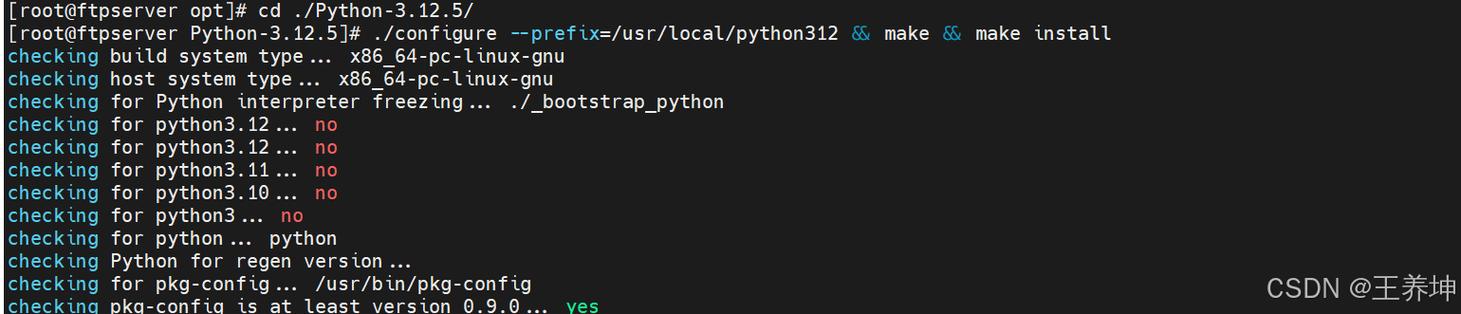
CentOS 7上安装Python 3
1、检查系统版本:
使用命令cat /etc/centosrelease查看系统版本。
使用命令uname a查看内核版本。
2、查看当前Python版本:
输入python version和python3 version检查是否已安装Python 2和Python 3。
3、删除旧版Python(如有需要):

如果系统自带Python 3但需要更新到指定版本,先卸载旧版:
```bash
rpm qa | grep python3 | xargs rpm ev allmatches nodePS
whereis python3 | xargs rm frv
```
4、安装编译环境:
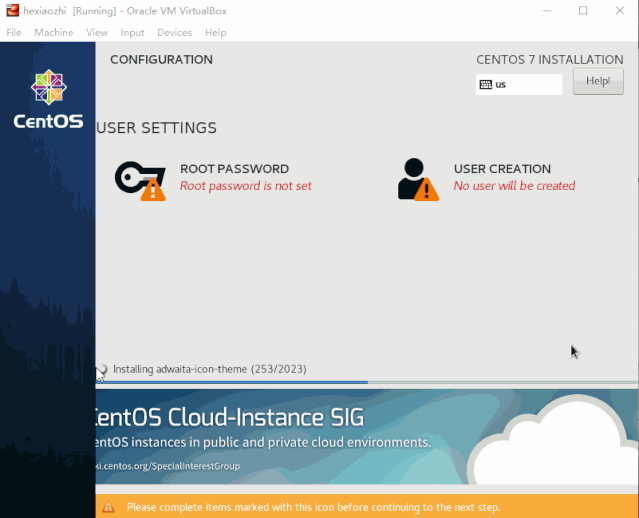
安装必要的开发工具和库:
```bash
yum y install zlibdevel bzip2devel openssldevel ncursesdevel \
sqlitedevel readlinedevel tkdevel gCC make
```
5、下载并解压Python源码:
从官网下载所需版本的Python源码包,例如Python 3.9.9:
```bash
wget https://www.python.org/ftp/python/3.9.9/Python3.9.9.tgz
tar zxvf Python3.9.9.tgz
```
6、编译和安装Python:
进入解压后的目录,配置并编译:
```bash
cd Python3.9.9
./configure prefix=/usr/local
make
make install
```
7、设置软链接:
创建Python 3和pip3的软链接:
```bash
ln s /usr/local/bin/python3.9 /usr/local/bin/python3
ln s /usr/local/bin/pip3.9 /usr/local/bin/pip3
```
8、配置环境变量:
编辑~/.bash_profile文件,添加以下内容:
```bash
export PYTHON_HOME=/usr/local
export PATH=$PYTHON_HOME/bin:$PATH
```
使环境变量生效:
```bash
source ~/.bash_profile
```
9、验证安装:
输入python3 version检查Python版本。
CentOS 8上安装Python 3
1、检查系统版本:
使用命令cat /etc/centosrelease查看系统版本。
使用命令uname a查看内核版本。
2、安装Python 3:
CentOS 8默认没有安装Python,可以使用dnf命令安装:
```bash
sudo dnf install python3
```
验证安装:
```bash
python3 version
```
3、安装Python 2(如有需要):
输入以下命令安装Python 2:
```bash
sudo dnf install python2
```
验证安装:
```bash
python2 version
```
4、设置默认Python版本:
使用alternatives工具设置默认Python版本:
```bash
sudo alternatives set python /usr/bin/python3
```
验证默认版本:
```bash
python V
```
常见问题及解决方法
1、问题1:在CentOS 7中安装Python时提示找不到openssl11:
解决方法:安装EPEL仓库并重新执行安装命令:
```bash
yum install epelrelease
yum install openssldevel openssl11 openssl11devel
```
2、问题2:编译时出现‘Could not build the ssl module!’错误:
解决方法:确保安装了最新的OpenSSL库并设置编译FLAG:
```bash
export CFLAGS=$(pkgconfig cflags openssl11)
export LDFLAGS=$(pkgconfig libs openssl11)
```
通过上述步骤,您可以在CentOS 7和CentOS 8上成功安装Python 3,如果在安装过程中遇到任何问题,可以参考上述解决方案进行处理,希望这篇详细的教程能够帮助您顺利完成Python的安装。